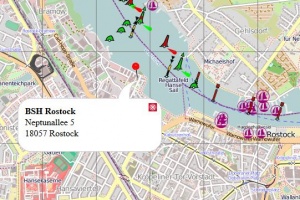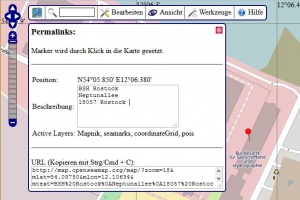h:De:Marker in URL: Unterschied zwischen den Versionen
Markus (Diskussion | Beiträge) |
Markus (Diskussion | Beiträge) (→Text hinzufügen) |
||
| Zeile 44: | Zeile 44: | ||
Schreibe dazu im Werkzeug "Permalink" in das Textfenster den anzuzeigenden Text. <br> | Schreibe dazu im Werkzeug "Permalink" in das Textfenster den anzuzeigenden Text. <br> | ||
Erlaubt sind Buchstaben und Zahlen (incl. Umlaute, Leerzeichen und Sonderzeichen). <br> | Erlaubt sind Buchstaben und Zahlen (incl. Umlaute, Leerzeichen und Sonderzeichen). <br> | ||
| − | Nicht erlaubt ist HTML-Code. <br> | + | Nicht erlaubt ist HTML-Code. Ausnahme: '''Fett'''<br> |
| + | Ausnahme: '''Fett''' erzeugst du mit: | ||
| + | <nowiki><b></nowiki><b>Fett</b><nowiki></b></nowiki> | ||
Einen Zeilenumbruch erzeugst Du mit <code><Return></code>. <br> | Einen Zeilenumbruch erzeugst Du mit <code><Return></code>. <br> | ||
Version vom 29. Dezember 2015, 20:30 Uhr
| Sprachen: | Deutsch | English |
|---|
| TODO: Bilder und Links aktualisieren (nach Übernehmen von https://github.com/OpenSeaMap/online_chart/pull/70) |
|---|
Mit Werkzeug Marker in URL kann man den aktuellen Zustand der Vollbildkarte als URL speichern und an Dritte weitergeben. Dabei werden der Bildmittelpunkt, die gewählte Zoomstufe und die aktivierten Layer gespeichert. Zusätzlich kann ein Marker und ein Beschreibungstext zum Marker gespeichert werden.
Die URL kann man per Mail verschicken oder auf Websiten verlinken.
Wenn der Benutzer diesen Link öffnet, sieht er den gleichen Kartenausschnitt: Grösse des Ausschnitts, Bildmittelpunkt, Zoomstufe, Ansicht der Layer, den Marker an der richtigen Position, und wenn man auf den Marker klickt, erscheint ein Fenster mit dem Beschreibungstext.
Inhaltsverzeichnis
Permalink-Tool öffnen
Öffne im Menü "Werkzeuge" das Werkzeug "Permalink".
Im unteren Bereich kannst du im Feld "URL" stets deinen aktuellen Link sehen.
Nach einem Klick in das Feld wird dieser markiert und kann in die Zwischenablage kopiert werden (z. B. [Strg] + [C] drücken)
Marker setzen
Um eine bestimmte Position zu markieren, kannst du einen Marker setzen.
Solange das Permalink-Tool offen ist, kannst du durch einen Klick in die Karte eine Position markieren.
Je weiter du reinzoomst, desto genauer kannst du den Marker positionieren.
Anschliessend wieder rauszoomen um den passeden Kartenausschnitt zu wählen.
Jeder weitere Klick setzt den Marker neu.
Der Link wird im dem URL-Feld nach jeder Änderung automatisch angepasst.
Text hinzufügen
Du kannst einen Text hinzufügen, der beim Marker in einer Sprechblase angezeigt wird.
Schreibe dazu im Werkzeug "Permalink" in das Textfenster den anzuzeigenden Text.
Erlaubt sind Buchstaben und Zahlen (incl. Umlaute, Leerzeichen und Sonderzeichen).
Nicht erlaubt ist HTML-Code. Ausnahme: Fett
Ausnahme: Fett erzeugst du mit:
<b>Fett</b>
Einen Zeilenumbruch erzeugst Du mit <Return>.
Der Link wird im dem URL-Feld nach jeder Änderung automatisch angepasst.
Kartenausschnitt bestimmen
Schiebe und zoome die Karte solange,bis du den passendan Ausschnitt siehst.
Der Link wird im dem URL-Textbereich nach jeder Änderung automatisch angepasst.
Layer auswählen
Die Layer können beliebig ausgewählt und zusammengestellt werden.
Der Link wird im dem URL-Feld nach jeder Änderung automatisch angepasst.
Permalink ohne Marker
Um einen Permaink ohne Marker zu erhalten gibt es einen schnelleren Weg:
- Wähle den Kartenausschnitt im gewünschten Zoomstufe und die anzuzeigenden Layer.
- Klicke auf "Permalink" unten rechts in der Karte.
- Oben in der Adresszeile des Browsers steht nun dein Link.
Den Permalink kannst Du unten rechts mit der rechten Maustaste (Linkadresse kopieren) oder im Browser in der Adresszeile mit "alles markieren" (<Strg-a> und <Strg-c>) in die Zwischenanblage kopieren.